Keď pozeráte video, chcete pochopiť, čo hovoria. Ak však máte problém pochopiť konkrétny prízvuk, môžete prísť o dôležité informácie. Tu prichádza funkcia titulkov prehliadača Chrome. Môže vám pomôcť porozumieť akémukoľvek videu, či už kvôli prízvuku, alebo ak ho pozerá niekto so sluchovým postihnutím.
Dobrou správou je, že keď povolíte funkciu titulkov, zobrazia sa samy. Nemusíte sa starať o to, aby ste čokoľvek povolili zakaždým, keď si chcete pozrieť video. Pokyny sú vhodné pre začiatočníkov, takže o žiadnu pomoc nemusíte žiadať svojho technického priateľa.
Ako povoliť funkcie titulkov prehliadača Google Chrome – Web
Keď si chcete oddýchnuť od práce, tu je návod, ako to urobiť pozrite si video s titulkami. Po otvorení prehliadača Chrome kliknite na bodky vpravo hore a prejdite na nastavenie.
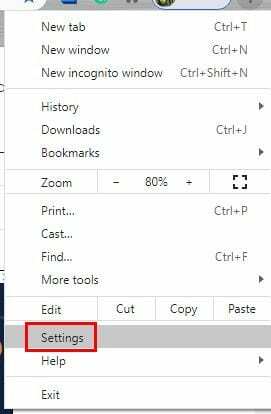
V Nastaveniach prejdite nadol, kým sa nezobrazí rozšírená možnosť, a kliknutím na ňu zobrazíte ďalšie možnosti. Na ľavej strane obrazovky v časti Rozšírené kliknite na Prístupnosť a prvá možnosť v zozname bude Naživo
Popis. Zapnite túto možnosť. Nemusíte nič hľadať a sťahovať. Chrome sa postará o zvyšok a nainštaluje potrebné súbory na rozpoznávanie reči.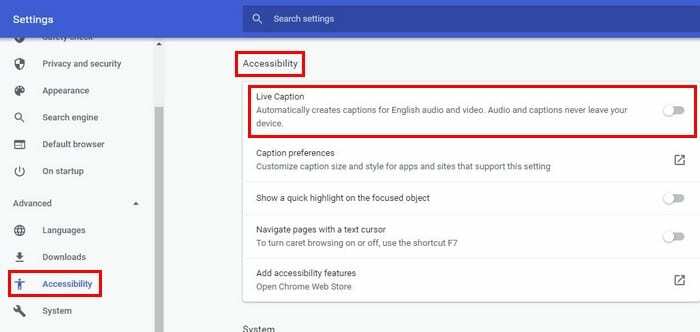
Ak sa pokúsite pozrieť si video hneď po povolení titulkov, možno ho neuvidíte hneď. Dajte prehliadaču Chrome čas na stiahnutie všetkého. Ak sa vám však stále nič nezobrazuje, skúste reštartovať Chrome a potom si nejaké pozrieť YouTube video. Mali by ste vidieť čierny rámček s popisom.
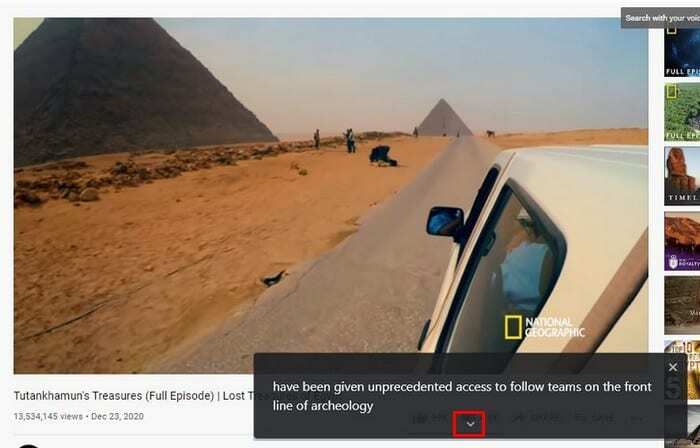
Keď vás nadpis omrzí, kliknutím na X vpravo hore ho odstránite. Ak chcete zobraziť viac textu, kliknite na šípku smerujúcu nadol. Tým sa pole zväčší, takže sa doň zmestí viac textu. Toto je dobrá voľba pre chvíle, keď vám chýba posledná vec, ktorú povedali. Zdá sa vám štýl trochu nudný? Tu je návod, ako môžete veci okoreniť.
Ako prispôsobiť titulky prehliadača Chrome
Môžete si prečítať text, ale prečo neurobiť text tak, ako chcete. Ak chcete prispôsobiť popis prehliadača Chrome, prejdite na stránku chrome://settings/accessibility. Hneď pod možnosťou aktivácie titulkov sa zobrazí možnosť Predvoľby titulkov. Kliknutím na symbol štvorca prejdete na predvoľby titulkov v počítači.
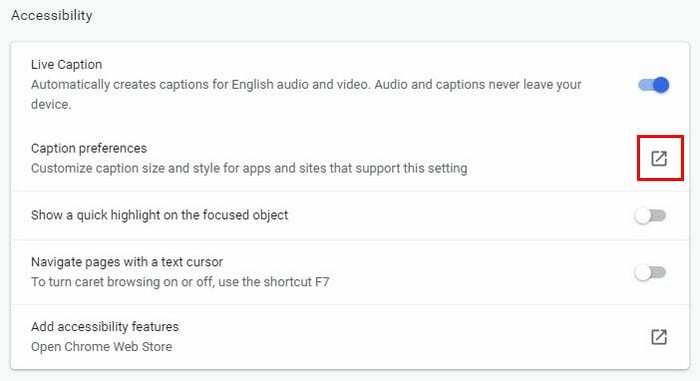
Máte možnosti zmeny farby titulkov a môžete si vybrať z farieb, ako sú:
- biely
- čierna
- Červená
- zelená
- Modrá
- žltá
- purpurová
- Tyrkysový
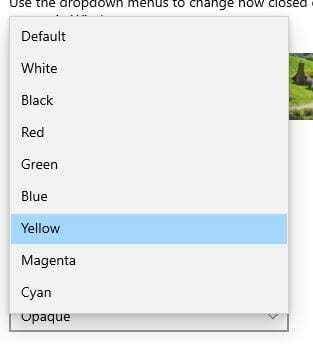
Môžete zmeniť ďalšie veci, ako napríklad:
- Farba nadpisu – Predvolené, biela, čierna, červená, zelená, modrá, žltá, purpurová, azúrová.
- Transparentnosť titulkov – Predvolené, Nepriehľadné, Priesvitné, Polopriesvitné a Priehľadné.
- Štýl titulkov – Predvolené, Mono Serif, Proporcionálne Serif, Mono Sand Serif, Proporcionálne bezpätkové, Casual, Cursive a Small Caps.
- Veľkosť titulku – Predvolené, 50 %, 100 %, 150 % a 200 %.
- Efekty titulkov – Predvolené, Žiadne, Zvýšené, Depresívne, Jednotné a Vržený tieň.
- Popis Farba pozadia – Predvolené, biela, čierna, červená, zelená, modrá, žltá, purpurová a azúrová.
- Priehľadnosť pozadia titulkov – Predvolené, Nepriehľadné, Priehľadné, Polopriehľadné a Priehľadné.
- Farba okna – Predvolené, biela, čierna, červená, zelená, modrá, žltá, purpurová a azúrová.
- Priehľadnosť okien – Predvolené, Nepriehľadné, Priesvitné, Polopriehľadné a Priehľadné.
V hornej časti tiež uvidíte ukážku toho, ako bude vaše prispôsobenie vyzerať. Ak nie ste spokojní s tým, čo vidíte, vždy môžete vykonať ďalšie zmeny.
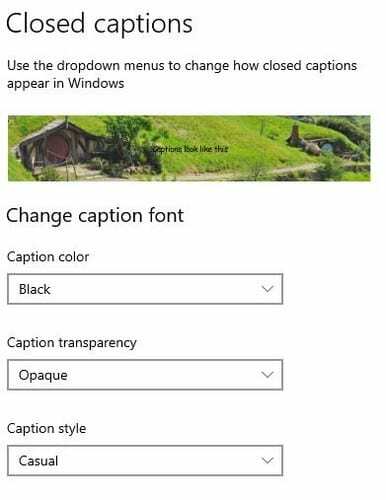
Ako povoliť a prispôsobiť titulky prehliadača Chrome v systéme Android
Ak si chcete na svojom zariadení s Androidom pozrieť nejaké videá, môžete povoliť titulky otvorením prehliadača Chrome. Potom klepnite na bodky vpravo hore a prejdite na Nastavenia. Potiahnite trochu nadol a klepnite na Prístupnosť. Možnosť Popis bude úplne naspodku.
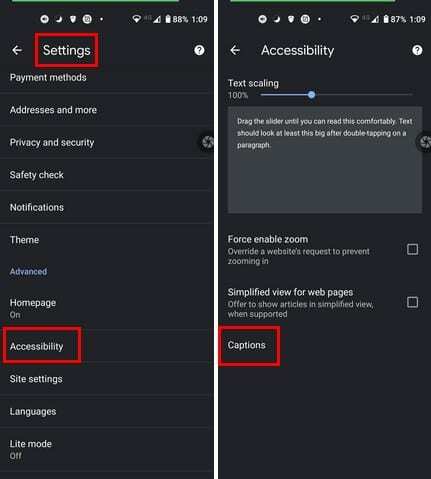
Ak ju chcete zapnúť, zapnite možnosť v hornej časti. Ak chcete titulok prispôsobiť, môžete si vybrať z možností v spodnej časti, napríklad Jazyk, Veľkosť textu a Štýl titulku. Pre Veľkosť textu si môžete vybrať z možností Veľmi malý, Malý, Normálny, Veľký a Veľmi veľký.
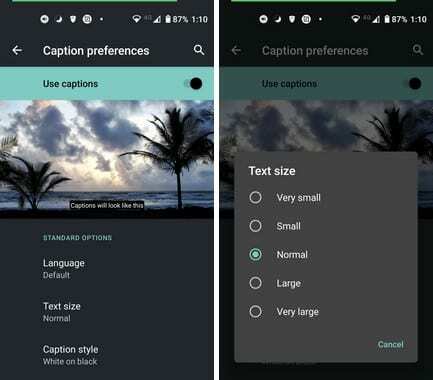
Pre štýl titulkov si môžete vybrať z možností Použiť predvolené nastavenia aplikácie, Biela na čiernom, Čierna na bielom, žltá na čiernom, žltá na modrej a Vlastná.
Vlastné možnosti sú:
- Rodina písiem – Predvolené, Piesková pätka, Bezpätkové zhustené, Bezpätkové jednopriestorové, Pätkové, Jednopätkové, Neformálne, Kurzívne a Malé veľké písmená.
- Farba textu – Predvolené, biela, čierna, červená, žltá, zelená, azúrová, modrá, purpurová a ďalšie.
- Nepriehľadnosť textu – 25 %, 50 %, 75 % a 100 %.
- Typ okraja – Predvolené, Žiadne, Obrys, Vržený tieň, Zvýšené a Stlačené.
- Farba pozadia – Biela, čierna, červená, žltá, zelená, azúrová, modrá, purpurová a ďalšie.
- Nepriehľadnosť pozadia – 25 %, 50 %, 75 % a 100 %.
- Farba okna titulkov – Biela, čierna, červená, žltá, zelená, azúrová, modrá, purpurová a ďalšie.
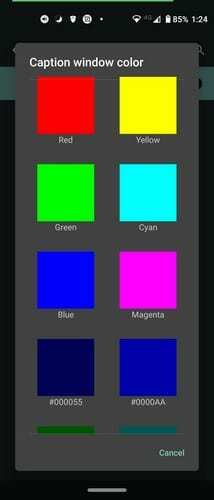
Záver
Vďaka skrytým titulkom vám vo videu neunikne ani slovo. Výhodou je tiež pridanie vlastného osobného štýlu k štýlu titulkov. Ak sa budete musieť chvíľu pozerať na text, môže byť aj pekné pozrieť sa naň. Ako prispôsobíte titulky na počítači alebo zariadení so systémom Android? Podeľte sa o svoje myšlienky v komentároch nižšie a nezabudnite článok zdieľať s ostatnými na sociálnych sieťach.